 ✕
✕
By ג'סטין סברינהעודכן ב- 17 בדצמבר 2022
הרמקול הביתי נשמע פנטסטי, מספק קיר צליל ממלא את החדר למרות קומתו הקטנה, כגון SoundTouch, Bose, Sonos One, Google Home, BL Charge 3, HomePod,
UE Boom 3, Bose SoundLink Revolve, Bose SoundLink Mini II, Anker Soundcore Flare, Xbox One וכן הלאה. היום, תרצה להאזין למוזיקה זורמת ברמקולים שלך. אתה יכול בקלות למקם רמקולים חכמים בכל מקום בבית שלך. בנוסף, אתה רק צריך לתפעל את הצליל של זה. מלבד זאת, חלק מהרמקולים החכמים העדכניים ביותר (כגון Apple HomePod) יתחילו להתחרות בהרבה מערכות מוזיקה קטנות מסורתיות וסוגים אחרים של רמקולים ביתיים מבחינת איכות השמעת אודיו.
מאז השקת אפל מיוזיק ב-2015, שירות הסטרימינג צבר למעלה מ-50 מיליון מנויים, ובאופן מרשים לא פחות, צבר מאיתנו ביקורת של חמישה כוכבים. רוב הרמקולים, כמו SoundTouch, מאפשרים לך להעביר מוזיקה באופן אלחוטי דרך האינטרנט (עם גישה לכ-20,000 תחנות רדיו מרחבי העולם) ושירותי מוזיקה כגון Spotify, Pandora, Amazon Music, iHeartRadio, SiriusXM, Deezer ו-QPlay (אם זמין). הם יכולים גם להזרים מוזיקה מספריית מוזיקה המאוחסנת במחשב או בכונן NAS. איך להזרים Apple Music בבית שלי? השמעת מוזיקת אפל ברמקולים חייבת להיות חוויה נעימה. מאמר זה נועד לספק חמש אפשרויות אפשריות למי שמתעצבן על איך להשמיע מוזיקת אפל ברמקולים. אנא בחר את המתאים ביותר בהתאם למצב שלך.
תוכן
מנויי Apple Music רבים מתעלמים מתכונה מצוינת - הם יכולים לחבר מכשירים למוצרי בלוטות' עצמאיים כמו סטריאו לרכב, רמקולים חכמים, מערכות סטריאו ביתיות ועוד. במילים אחרות, אתה יכול הפעל שירים זורמים של Apple Music ברמקולי סאונד אחרים באמצעות Bluetooth, נותן לך חוויה נהדרת של השמעת שירים, רשימות השמעה ואלבומים של Apple Music.
אם הרמקולים שלך, כגון מערכת SoundTouch, תומכים ב-Bluetooth, תוכל לגשת בקלות לשירי Apple Music שלך מסמארטפונים או טאבלטים באופן אלחוטי עם היכולת להתחבר ל-Bluetooth. ככה זה עובד:
1. הפעל את אפליקציית SoundTouch ובחר "תפריט" בפינה השמאלית העליונה.
2. לך ל הגדרות > הגדרות רמקולים ובחר את מערכת SoundTouch שלך כדי להציג את הפרטים. לאחר מכן, בחר Bluetooth ולבחור זוג.
3. כעת מכשיר ה-Bluetooth שלך ל-SoundTouch. עליך לעבור להגדרות המכשיר ולהפעיל את Bluetooth. לאחר מכן בחר את מערכת SoundTouch שלך מרשימת התקני ה-Bluetooth הזמינים.
4. לאחר ההתאמה, כעת תוכל להזרים שירים של Apple Music מהמכשיר התומך ב-Bluetooth שלך ולהשמיע אותם למערכת SoundTouch.
אם המכונית שלך מודרנית יחסית היא עשויה להכיל שקע עזר בגודל 3.5 מ"מ, ביחידת הסטריאו או בקרבת מקום (לפעמים הוא ממוקם בתיבת הכפפות). אתה יכול לקבל כבל עזר של 3.5 מ"מ עד 3.5 מ"מ - חבר אותו משקע האוזניות של הטלפון שלך לכניסת AUX של מערכת הסטריאו ברכב. לאחר מכן הפעל את מערכת הסטריאו של המכונית ובחר במצב "עזר". עכשיו אתה יכול להתחיל לנגן שירי Apple Music בטלפון האייפון או האנדרואיד שלך.
AirPlay היא טכנולוגיה שפותחה על ידי Apple Inc. המאפשרת הזרמה אלחוטית של אודיו, וידאו ותמונות בין מכשירים. אם יש לך אייפון (או מכשיר iDevice אחר), AirPlay היא דרך מצוינת ליהנות בקלות ממוזיקה של אפל. נווט ל הגדרות > השמעות ותוכל לראות את כל המכשירים/הרמקולים המחוברים לרשת הביתית שלך. בחר את הרמקולים שלך כגון SoundTouch Home Speaker. כעת תוכל להזרים תוכן ישירות מאפליקציית Apple Music במכשיר ה-iOS שלך ולהשתמש ב-AirPlay כדי לשלוט ברמקולי ה-SoundTouch שלך.
הערה:
1. אתה יכול להפעיל את Apple Music רק בגרסה קודמת של Bose SoundTouch דרך AirPlay, כגון Series II. מסיבה כלשהי, סדרה III הושבתה עבור קישוריות AirPlay ולא בטוח שהדור החדש של SoundTouch יתמוך ב-AirPlay בעתיד.
2. זה עובד רק עם מכשירי אפל, כולל iPhone, iPad, iPod touch, Apple TV ו-Mac.
למה אני לא יכול להפעיל את Apple Music ברמקול ה-SoundTouch שלי?
אמנם SoundTouch תומך בשירותי מוזיקה רבים, אך Apple Music אינו מופיע ברשימה. כפי שכולנו יודעים, שירי אפל מיוזיק נמצאים בפנים M4P מוגן DRM פורמט ומשויך ל-Apple ID שלך, מה שמגביל את ההשמעה וההעתקה של שירים, אלבומים, פלייליסטים ותוכן אחר של Apple Music במכשירים לא מורשים אחרים. זה נראה כמעט בלתי אפשרי השמעת מוזיקה ב- Apple SoundTouch. לפני הזרמת Apple Music לרמקולים, המשימה החשובה ביותר היא למצוא כלי שיכול להסיר לחלוטין DRM משירי Apple Music M4P. בדרך זו, תוכל לנגן את Apple Music בכל סדרות SoundTouch, כמו גם ברמקולים אחרים.
בין אם אתה מנוי Apple Music או משתמש Apple Music Free, אתה יכול להשתמש במצב הלא מקוון של Apple Music בחינם. ו UkeySoft Apple Music Converter הוא בדיוק האפליקציה שעונה על הדרישות שלך. זהו פתרון תוכנה אידיאלי עבור המרת רצועות Apple Music ל-MP3 קבצים, כל תגי ה-ID3 כמו שם שיר, אמן, אלבום, ז'אנר, יצירות אמנות וכו' יישמרו בקבצי MP3 הפלט. חוץ מזה, אתה יכול גם להמיר קבצי Apple Music לפורמטי שמע נפוצים אחרים כגון M4A, AAC, WAV, FLAC ו-AIFF. ואתה מסוגל להתאים עד 320kbps באיכות גבוהה ולמיין קבצי MP3 פלט בכמויות גדולות לפי אמן, אלבום, אמן/אלבום. UkeySoft Apple Music Converter מסוגל להמיר כל קבצי Apple Music מבלי להפעיל את אפליקציית iTunes או Apple Music. כעת הוא מטמיע נגן אינטרנט ונגן מוזיקה של Apple Music, המאפשרים לך לגשת, לגלוש, לחפש ולהאזין לכל שיר של Apple Music באינטרנט.
הכלי המדהים הזה זמין עבור Windows ו-Mac כאחד, ותואם באופן מלא ל-Windows 11 ו-macOS 13 Ventura העדכניים ביותר. כעת הורד את התוכנה למחשב שלך ונסה נגן שירי Apple Music שהומרו עם כונן USB במצב לא מקוון.
שלב 1. הפעל את UkeySoft Apple Music Converter
הורד, התקן והפעל את UkeySoft Apple Music Converter Apple Music Converter במחשב שלך. לאחר מכן היכנס לחשבון Apple Music שלך בממיר. אתה יכול לגשת בקלות לספריית Apple Music שלך ולהאזין לכל שיר באינטרנט.

שלב 2. הגדר את הגדרות הפלט
לחץ על סמל גלגל השיניים להגדרות פלט. UkeySoft Apple Music Converter זה מאפשר לך להמיר רצועות M4P Apple Music ל M4A, MP3, AAC, WAV, FLAC ו-AIFF. שנה את ברירת המחדל של M4A לפורמט MP3 אוניברסלי.

ואתה יכול גם להתאים אישית את איכות הפלט, תיקיית הפלט, שם קובץ הפלט ועוד הגדרות. המטא-נתונים של תגי ה-ID3, כולל כותרת, אמן, אלבום, ז'אנר ויצירות אמנות, יישמרו להוצאת שירי MP3/M4A
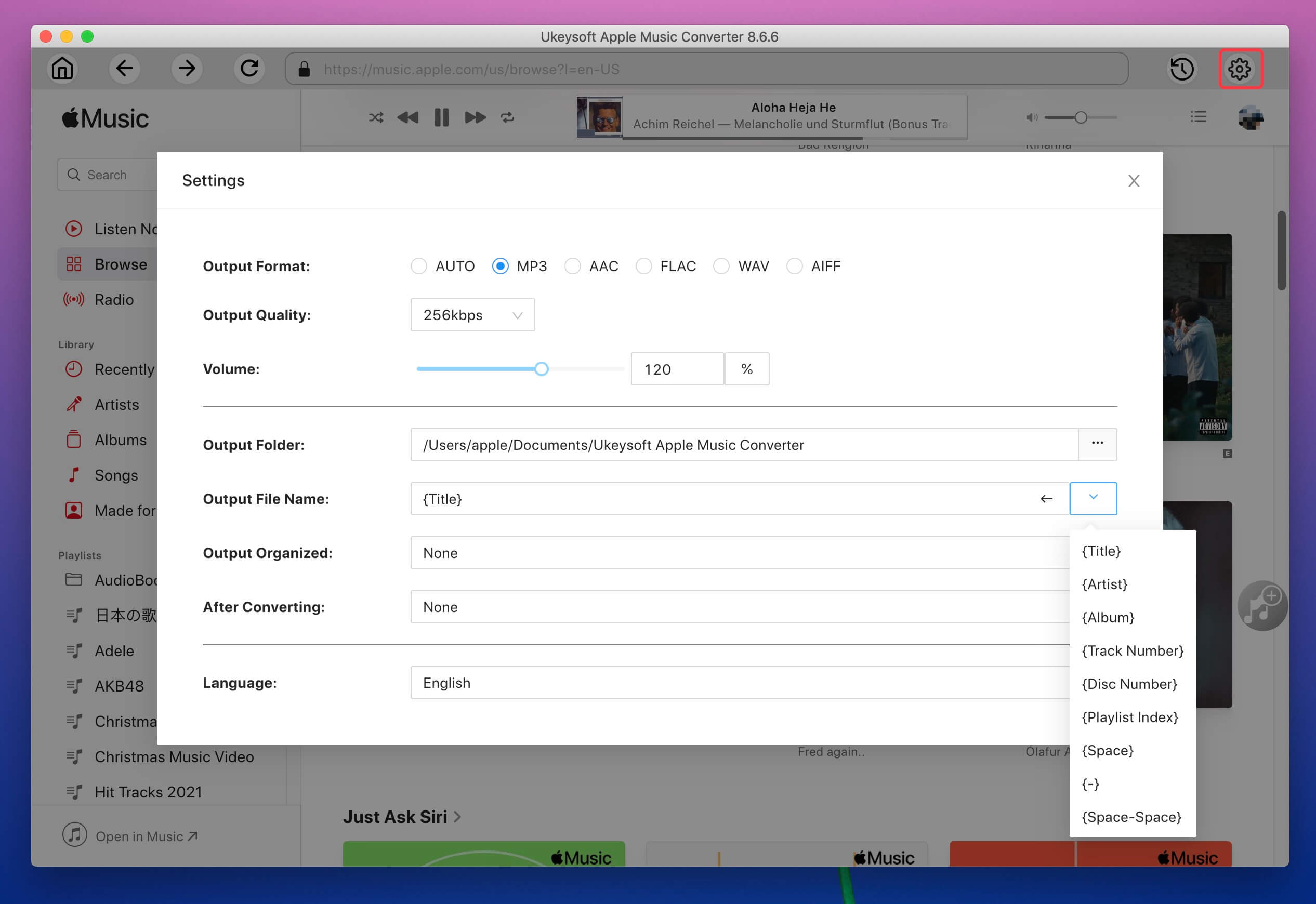
שלב 3. הוסף שירים של Apple Music לרשימת ההמרה
פתח אחד מרשימות ההשמעה, כל השירים יוצגו בצד ימין. לאחר מכן לחץ על הסמל האדום "+" כדי לייבא אותם לתוכנית.

בחר את כל שירי Apple Music שברצונך להמיר ל-MP3.

שלב 4. התחל להמיר
לחץ על כפתור "המר" כדי להתחיל להמיר שירים נבחרים של Apple Music M4P ל-MP3. מהירות ההמרה מהירה מאוד, עד פי 10.

לאחר שתסיים, לחץ על "היסטוריה" והקש על סמל התיקייה הכחול כדי לאתר את תיקיית הפלט.

שלב 5. הזרמת שירי Apple Music עם כונן USB
לאחר ההמרה, תוכל ללחוץ על "פתח את קובץ הפלט" כדי לבדוק את שירי Apple Music נטולי ה-DRM שלך, לאחר מכן חבר את כונן ה-USB למחשב שלך והעתק את קבצי הפלט MP3 לכונן ה-USB ישירות. כאשר אתה מתכוון לנהוג, חבר את כונן ה-USB ליציאת ה-USB של מערכת הסטריאו במכונית שלך, ולהתחיל לנגן את שירי Apple Music המומרים במכונית שלך. קובצי מוזיקה אלה תקפים גם לאחר מכן מבטל את הרישום. זה אומר שאתה יכול להחזיק אותם לנצח.
ניתן להשתמש רק במוזיקה המאוחסנת בתיקיית "iTunes Music" של המחשב או בתיקיית "המוזיקה שלי" (עבור ספריית Windows Media Player) באפליקציית SoundTouch. לפני השימוש בשיטה זו, עליך להמיר את המוזיקה של Apple לפורמט שמע רגיל (שלבים ספציפיים בחלק 4) ולאחר מכן להעביר את קובץ Apple Music שהומר לתיקיה הספציפית הזו.
שלב 1. הורד והתקן את אפליקציית SoundTouch במחשב או בטלפון הנייד שלך, הפעל אותה.
שלב 2. בחר את סמל התפריט "(≡)" בפינה השמאלית העליונה ובחר "הוסף שירות".
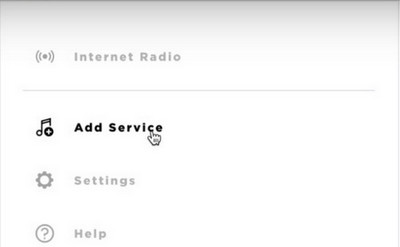
שלב 3. אם המוזיקה שלך כבר מאוחסנת במחשב שלך, בחר "ספריית מוזיקה במחשב שלך" ובחר את סוג הספרייה שברצונך להוסיף על ידי בחירת העיגול לצד iTunes או Windows Media Player.
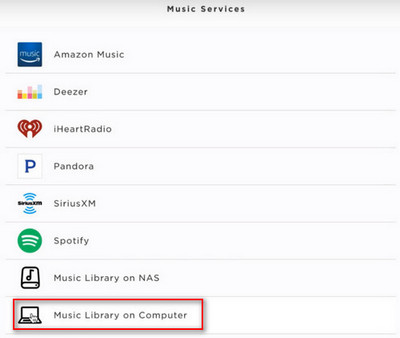
שלב 4. הקלד את שם הספרייה ובחר "הוסף ספריית מוזיקה", ואז הספרייה תהיה זמינה כעת באפליקציית SoundTouch על ידי ניווט לתפריט (≡) > ספריית מוזיקה.
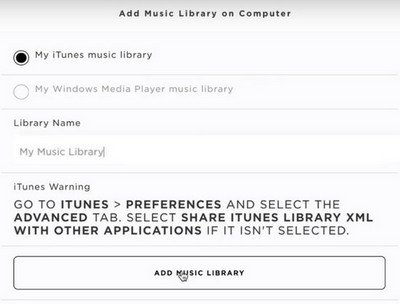
כעת אפשר שיתוף ספרייה ב-iTunes או ב-Windows Media Player. אתה יכול להעביר בקלות תוכן Apple Music ב-SoundTouch.
בקש: אתה צריך התחבר לפני שתוכל להגיב.
עדיין אין חשבון. אנא לחץ כאן כדי הירשם.
המר בקלות את Amazon Music ל-MP3, FLAC וכו' להשמעה לא מקוונת ללא הפסדים.


תהנה מחיים דיגיטליים בטוחים וחופשיים.
שירות
מולטימדיה
חֶברָה
FOLLOW ארה"ב
כל הזכויות שמורות © 2023 UkeySoft Software Inc. כל הזכויות שמורות.
אין תגובה עדיין. תגיד משהו...